使用VNC登录
- 双击“MobaXterm_Personal_22.2.exe”启动SSH登录工具。
- 单击左上方的“Session”进入界面。图1 进入Session界面

- 单击“VNC”进入VNC连接配置界面。图2 通过VNC登录开发者套件

- 按照下图填写开发者套件以太网口IP地址(以eth1网口默认IP地址192.168.137.100为例),填写端口号5901。图3 通过VNC登录开发者套件
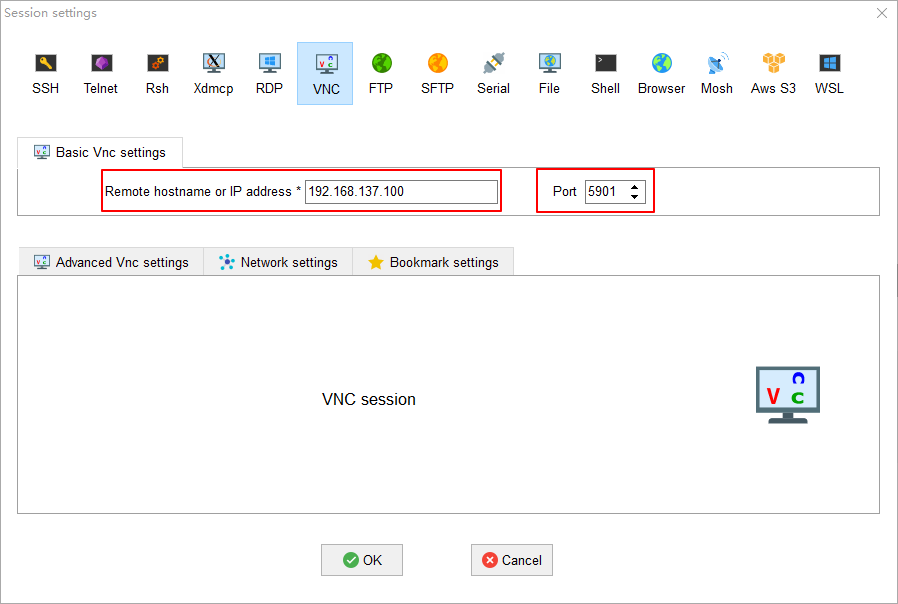
- 单击“OK”,输入默认密码Mind@123进入可视化图形桌面,出现以下界面表示通过VNC登录开发者套件成功。
- Ubuntu可视化图形桌面图4 Ubuntu可视化图形桌面
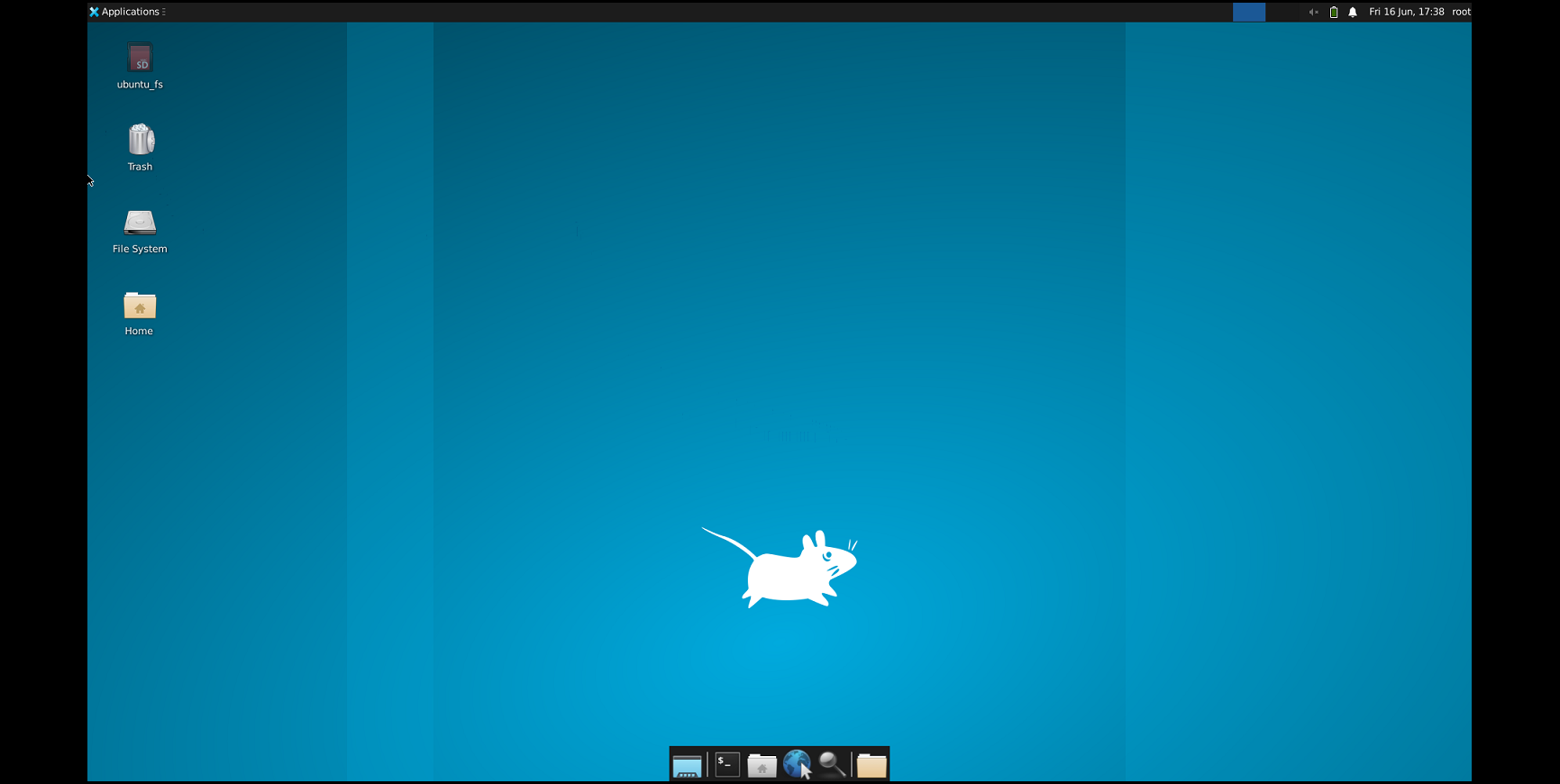
- openEuler可视化图形桌面图5 openEuler可视化图形桌面
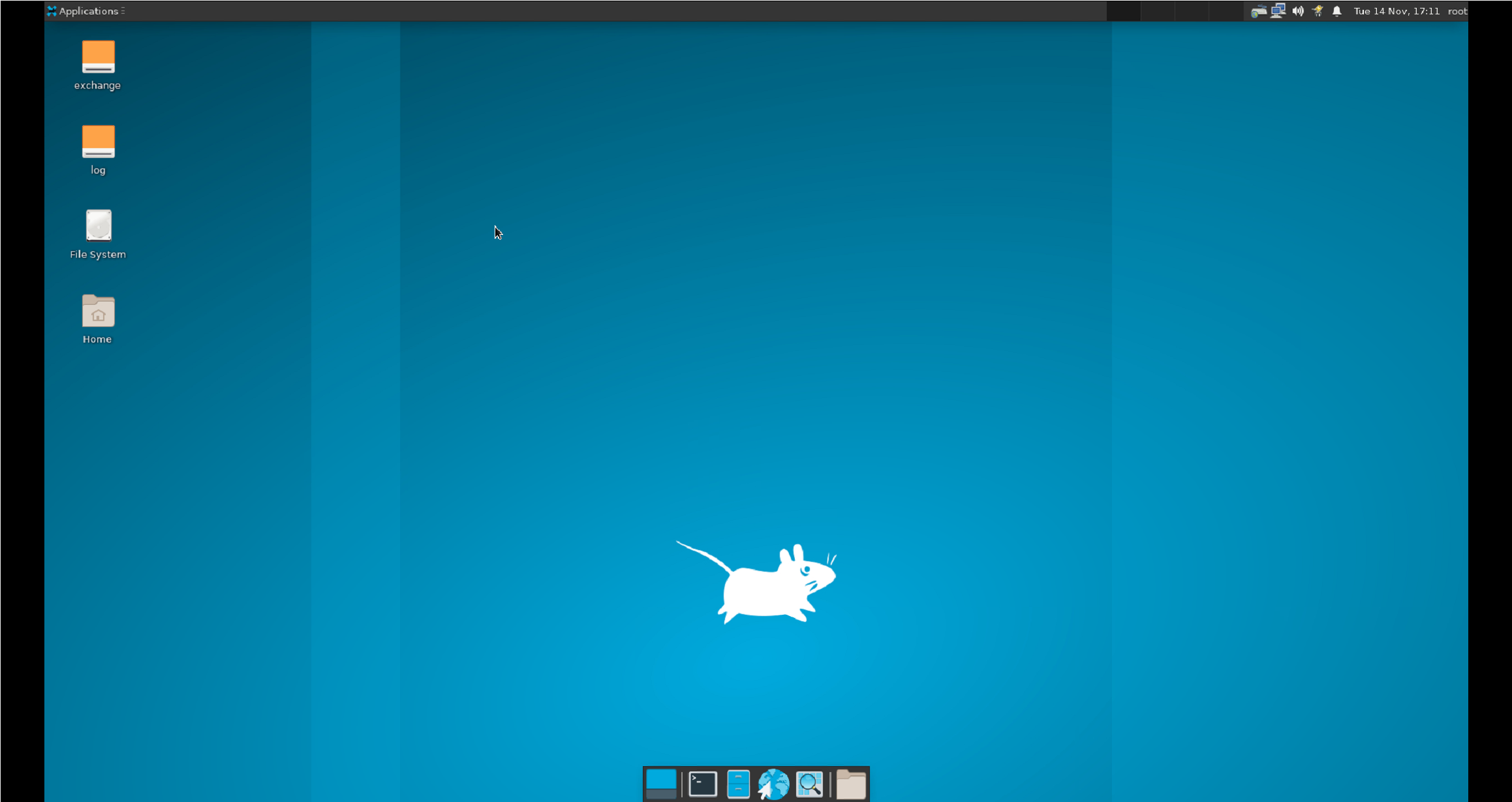
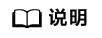
- 打开终端后,请执行bash激活命令行。
- 在命令行开启远程桌面服务(执行以后重启,可使用VNC登录图形桌面。默认已开启,无需配置。)
sudo systemctl enable vncserver@1.service reboot
- 在命令行关闭远程桌面服务(执行以后重启,不可使用VNC登录图形桌面,且系统会释放相应内存。)
sudo systemctl disable vncserver@1.service reboot
- 在命令行修改VNC登录密码(修改密码之后,使用VNC登陆远程桌面需要重新输入密码。)
vncpasswd
回显如下:
Using password file /root/.vnc/passwd Password:
- Ubuntu可视化图形桌面
父主题: 远程登录